Die Anleitung zu JavaFX DatePicker
1. JavaFX DatePicker
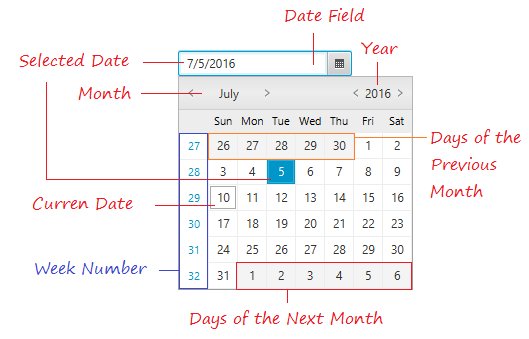
// Setting a particular date value in the class constructor
checkInDatePicker = new DatePicker(LocalDate.of(1998, 10, 8));
// Setting a particular date value by using the setValue method
checkInDatePicker.setValue(LocalDate.of(1998, 10, 8));
// Setting the minimum date available in the calendar
checkInDatePicker.setValue(LocalDate.MIN);
// Setting the maximum date available in the calendar
checkInDatePicker.setValue(LocalDate.MAX);
// Setting the current date
checkInDatePicker.setValue(LocalDate.now());setShowWeekNumber
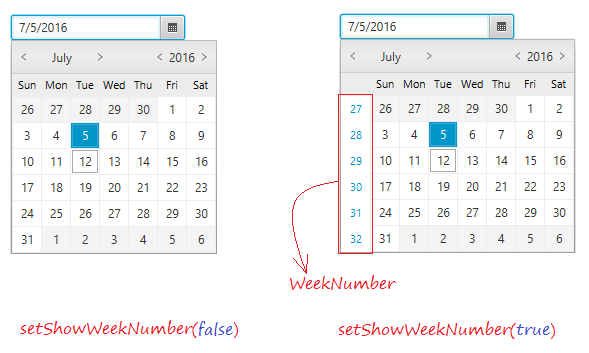
2. Das Beispiel über DatePicker
DatePickerDemo.java
package org.o7planning.javafx.datapicker;
import java.time.LocalDate;
import javafx.application.Application;
import javafx.geometry.Insets;
import javafx.scene.Scene;
import javafx.scene.control.DatePicker;
import javafx.scene.layout.FlowPane;
import javafx.stage.Stage;
public class DatePickerDemo extends Application {
@Override
public void start(Stage stage) {
DatePicker datePicker = new DatePicker();
datePicker.setValue(LocalDate.of(2016, 7, 25));
datePicker.setShowWeekNumbers(true);
FlowPane root = new FlowPane();
root.getChildren().add(datePicker);
root.setPadding(new Insets(10));
stage.setTitle("DatePicker (o7planning.org)");
Scene scene = new Scene(root, 300, 200);
stage.setScene(scene);
stage.show();
}
public static void main(String[] args) {
Application.launch(args);
}
}Beispiel
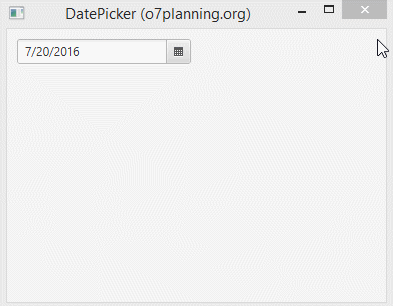
3. DatePicker anpassen (customize)
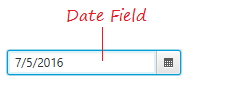
Nach dem Default wird das Datum in Date Field nach dem Format der Lokal (local locale) und ISO-standard angezeigt. Das bedeutet, dass das Datum wird nach der Konfiguration deines PC gezeigt, das mit der Applikation geläuft
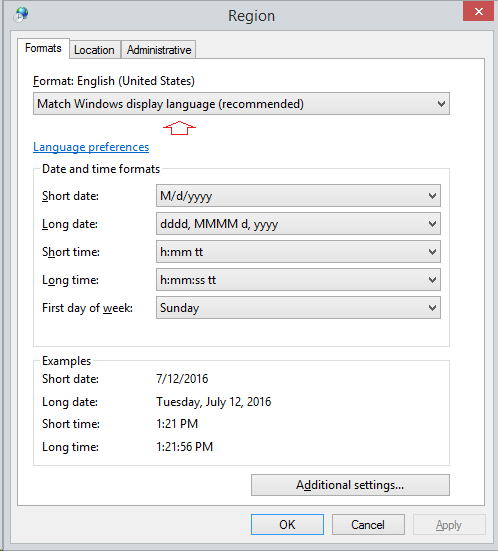
Auf der code Java können Sie die Anzeige durch Methode bạn có thể tùy biến một cách hiển thị thông qua phương thức setConverter(..) anpassen und wenn Sie die Default-status zurückkehren möchten, benutzen Sie Methode setConverter(null).
das folgende Beispiel stellt die Anzeige auf "Date Field" nach dem Format "dd-MM-yyyy":
DatePickerConverterDemo.java
package org.o7planning.javafx.datapicker;
import java.time.LocalDate;
import java.time.format.DateTimeFormatter;
import javafx.application.Application;
import javafx.geometry.Insets;
import javafx.scene.Scene;
import javafx.scene.control.DatePicker;
import javafx.scene.layout.FlowPane;
import javafx.stage.Stage;
import javafx.util.StringConverter;
public class DatePickerConverterDemo extends Application {
@Override
public void start(Stage stage) {
DatePicker datePicker = new DatePicker();
datePicker.setValue(LocalDate.of(2016, 7, 25));
datePicker.setShowWeekNumbers(true);
// Converter
StringConverter<LocalDate> converter = new StringConverter<LocalDate>() {
DateTimeFormatter dateFormatter =
DateTimeFormatter.ofPattern("dd-MM-yyyy");
@Override
public String toString(LocalDate date) {
if (date != null) {
return dateFormatter.format(date);
} else {
return "";
}
}
@Override
public LocalDate fromString(String string) {
if (string != null && !string.isEmpty()) {
return LocalDate.parse(string, dateFormatter);
} else {
return null;
}
}
};
datePicker.setConverter(converter);
datePicker.setPromptText("dd-MM-yyyy");
FlowPane root = new FlowPane();
root.getChildren().add(datePicker);
root.setPadding(new Insets(10));
stage.setTitle("DatePicker (o7planning.org)");
Scene scene = new Scene(root, 300, 200);
stage.setScene(scene);
stage.show();
}
public static void main(String[] args) {
Application.launch(args);
}
}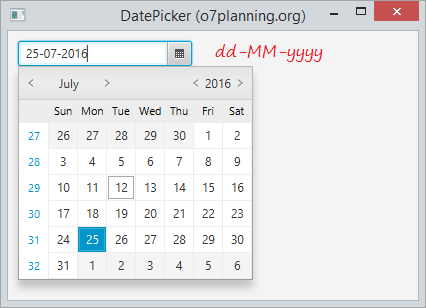
4. Einige Tage ausschalten
Bei Default können Sie alle Tagen in DatePicker interaktiv sein. Aber Sie können DatePicker anpassen, um einige Tage mittels Methode setDayCellFactory zu deaktivieren.
Das folgende Beispiel mit der Deaktivierung aller Montags, Dienstags und Mittwochs eines Monats
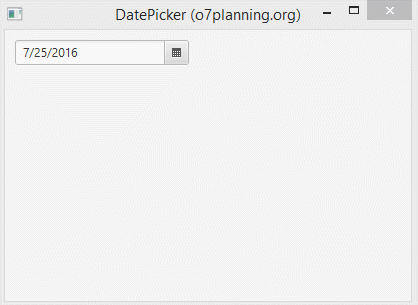
DatePickerConverterDemo.java
package org.o7planning.javafx.datapicker;
import java.time.DayOfWeek;
import java.time.LocalDate;
import javafx.application.Application;
import javafx.geometry.Insets;
import javafx.scene.Scene;
import javafx.scene.control.DateCell;
import javafx.scene.control.DatePicker;
import javafx.scene.layout.FlowPane;
import javafx.stage.Stage;
import javafx.util.Callback;
public class DatePickerConverterDemo extends Application {
// Factory to create Cell of DatePicker
private Callback<DatePicker, DateCell> getDayCellFactory() {
final Callback<DatePicker, DateCell> dayCellFactory = new Callback<DatePicker, DateCell>() {
@Override
public DateCell call(final DatePicker datePicker) {
return new DateCell() {
@Override
public void updateItem(LocalDate item, boolean empty) {
super.updateItem(item, empty);
// Disable Monday, Tueday, Wednesday.
if (item.getDayOfWeek() == DayOfWeek.MONDAY //
|| item.getDayOfWeek() == DayOfWeek.TUESDAY //
|| item.getDayOfWeek() == DayOfWeek.WEDNESDAY) {
setDisable(true);
setStyle("-fx-background-color: #ffc0cb;");
}
}
};
}
};
return dayCellFactory;
}
@Override
public void start(Stage stage) {
DatePicker datePicker = new DatePicker();
datePicker.setValue(LocalDate.of(2016, 7, 25));
datePicker.setShowWeekNumbers(true);
// Factory to create Cell of DatePicker
Callback<DatePicker, DateCell> dayCellFactory= this.getDayCellFactory();
datePicker.setDayCellFactory(dayCellFactory);
FlowPane root = new FlowPane();
root.getChildren().add(datePicker);
root.setPadding(new Insets(10));
stage.setTitle("DatePicker (o7planning.org)");
Scene scene = new Scene(root, 300, 200);
stage.setScene(scene);
stage.show();
}
public static void main(String[] args) {
Application.launch(args);
}
}Die Anleitungen JavaFX
- Öffnen Sie ein neues Fenster (window) in JavaFX
- Die Anleitung zu JavaFX ChoiceDialog
- Die Anleitung zu JavaFX Alert Dialog
- Die Anleitung zu JavaFX TextInputDialog
- Installieren Sie e(fx)clipse für Eclipse (JavaFX Tooling)
- Installieren Sie JavaFX Scene Builder für Eclipse
- Die Anleitung zum JavaFX für den Anfänger - Hello JavaFX
- Die Anleitung zu JavaFX FlowPane Layout
- Die Anleitung zu JavaFX TilePane Layout
- Die Anleitung zu JavaFX HBox, VBox Layout
- Die Anleitung zu JavaFX BorderPane Layout
- Die Anleitung zu JavaFX AnchorPane Layout
- Die Anleitung zu JavaFX TitledPane
- Die Anleitung zu JavaFX Accordion
- Die Anleitung zu JavaFX ListView
- Die Anleitung zu JavaFX Group
- Die Anleitung zu JavaFX ComboBox
- Die Anleitung zu JavaFX Transformation
- Effekte (Effects) in JavaFX
- Die Anleitung zu JavaFX GridPane Layout
- Die Anleitung zu JavaFX StackPane Layout
- Die Anleitung zu JavaFX ScrollPane
- Die Anleitung zu JavaFX WebView und WebEngine
- Die Anleitung zu JavaFX HTMLEditor
- Die Anleitung zu JavaFX TableView
- Die Anleitung zu JavaFX TreeView
- Die Anleitung zu JavaFX TreeTableView
- Die Anleitung zu JavaFX Menu
- Die Anleitung zu JavaFX ContextMenu
- Die Anleitung zu JavaFX Image und ImageView
- Die Anleitung zu JavaFX Label
- Die Anleitung zu JavaFX Hyperlink
- Die Anleitung zu JavaFX Button
- Die Anleitung zu JavaFX ToggleButton
- Die Anleitung zu JavaFX RadioButton
- Die Anleitung zu JavaFX MenuButton und SplitMenuButton
- Die Anleitung zu JavaFX TextField
- Die Anleitung zu JavaFX PasswordField
- Die Anleitung zu JavaFX TextArea
- Die Anleitung zu JavaFX Slider
- Die Anleitung zu JavaFX Spinner
- Die Anleitung zu JavaFX ProgressBar und ProgressIndicator
- Die Anleitung zu JavaFX ChoiceBox
- Die Anleitung zu JavaFX Tooltip
- Die Anleitung zu JavaFX DatePicker
- Die Anleitung zu JavaFX ColorPicker
- Die Anleitung zu JavaFX FileChooser und DirectoryChooser
- Die Anleitung zu JavaFX PieChart
- Die Anleitung zu JavaFX AreaChart und StackedAreaChart
- Die Anleitung zu JavaFX BarChart und StackedBarChart
- Die Anleitung zu JavaFX Line
- Die Anleitung zu JavaFX Rectangle und Ellipse
Show More